
Sisukord:
- Samm: PowerHubi veebiserveri projekt ja Interneti -toega pistikupesa seadistamise juhised
- 2. samm: lubage RaspberriPi lisavalikud
- Samm: alustage nõutavate pakettide installimist
- 4. samm: EHITAGE WEB API
- Samm 5: Vajalikud tarvikud
- 6. samm: müügikoha ehitamine
- Samm: paigaldage nupud
- 8. samm: traatrelee
- 9. samm: täiendavad juhtmestiku- ja kokkupanekupildid
- Samm: ühendusskeem
- Samm 11: katsetage kuivkäiku
- 12. samm: seadistage käivitusskriptid
- Autor John Day [email protected].
- Public 2024-01-30 08:48.
- Viimati modifitseeritud 2025-01-23 14:40.



PowerHubi veebiserveri projekt ja Interneti -toega pistikupesa seadistamise juhised
Keskne andmete püsivuse keskus Interneti -toega valgustite ja pistikupesade jaoks teie kodus!
Samm: PowerHubi veebiserveri projekt ja Interneti -toega pistikupesa seadistamise juhised
Keskne andmete püsivuse keskus Interneti -toega valgustite ja pistikupesade jaoks teie kodus
Vilkuv RaspberriPi kõvaketas/vajaliku tarkvara installimine (kasutades Ubuntu Linuxit) Laadige alla "RASPBIAN JESSIE LITE"
Looge DashboardPI jaoks uus kõvaketas
Sisestage microSD -kaart USB -adapteri kaudu arvutisse ja looge kettapilt käsuga dd
Leidke sisestatud microSD -kaart käsu df -h abil, eemaldage see ja looge kettapilt käsuga disk copy dd
$ df -h/dev/sdb1 7.4G 32K 7.4G 1%/media/XXX/1234-5678
$ umount /dev /sdb1
Ettevaatust: veenduge, et käsk oleks täiesti täpne, selle käsuga võite kahjustada teisi kettaid
if = RASPBIAN JESSIE LITE pildifaili asukoht = teie microSD -kaardi asukoht
$ sudo dd bs = 4M kui =/path/to/raspbian-jessie-lite.img of//dev/sdb (märkus: antud juhul on see/dev/sdb,/dev/sdb1 oli microSD)
RaspberriPi seadistamine
Sisestage uus microSD -kaart vaarikapiirkonda ja lülitage see sisse HDMI -porti ühendatud monitoriga
Logi sisse
kasutaja: pi pass: vaarikas
Turvalisuse huvides muutke oma konto parooli
sudo passwd pi
2. samm: lubage RaspberriPi lisavalikud
sudo raspi-config
Valige: 1 Laiendage failisüsteemi
9 Täpsemad valikud
A2 hostinimi muudab selle "WIFI-OUTLET"
A4 SSH Luba SSH -server
A7 I2C Luba i2c liides
Luba inglise/USA klaviatuur
sudo nano/etc/default/klaviatuur
Muutke järgmist rida: XKBLAYOUT = "meie"
Taaskäivitage PI klaviatuuri paigutuse muutmiseks / failisüsteemi suuruse muutmiseks, et see jõustuks
$ sudo sulgemine -r kohe
Automaatne ühendus WiFi-ga
sudo nano /etc/wpa_supplicant/wpa_supplicant.conf
Lisage järgmised read, et teie vaarikapi saaks automaatselt ühenduse teie kodu WiFi -ga (kui teie traadita võrgu nimi on järgmises näites näiteks "linksys")
network = {ssid = "linksys" psk = "WIRELESS PASSWORD HERE"} WiFi -võrguga ühenduse loomiseks taaskäivitage PI
$ sudo sulgemine -r kohe
Nüüd, kui teie PI on lõpuks kohalikus võrgus, saate sinna SSH kaudu kaugjuhtimisega sisse logida. Kuid kõigepealt peate hankima praeguse IP -aadressi.
$ ifconfig Otsige järgmisest käsu väljundist oma PI IP -aadressi jaoks "inet addr: 192.168. XXX. XXX".
Minge teise masinasse ja logige oma raspberrypi sisse ssh kaudu
$ ssh [email protected]. XXX. XXX
Samm: alustage nõutavate pakettide installimist
$ sudo apt-get update
$ sudo apt-get upgrade
$ sudo apt-get install vim git python-taotlused python-gpiozero python-smbus i2c-tools python-imaging python-smbus build-essential python-dev rpi.gpio python3 python3-pip libi2c-dev python3-spidev python-spidev
Värskendage kohalikke ajavööndi seadeid
$ sudo dpkg-konfigureerige tzdata uuesti
liidese abil valige oma ajavöönd
Seadistage lihtne kataloog l käsk [valikuline]
vi ~/.bashrc
lisage järgmine rida:
varjunimi l = 'ls -lh'
allikas ~/.bashrc
VIM -i süntaksi esiletõstmise parandamine [valikuline]
sudo vi/etc/vim/vimrc
tühistage järgmine rida:
süntaks sisse lülitatud
Installige i2c Pythoni draiverid
4. samm: EHITAGE WEB API
Järgmised juhised võimaldavad teil ehitada keskse jaoturi, mis selgitab erinevatele WiFi -toega pistikupesadele ja seinakontaktidele, mida võite ehitada, millised seadmed on sisse ja välja lülitatud. See on väike PHP -skript, mille saate paigutada teie valitud veebimajutajale. Sellel on teabe hankimiseks ja seadistamiseks järgmine API. Märkus: ärge unustage kaasata.htaccess -faili, et URL -id õigesti suunata.
Installige kataloog "index.php", "values/" ja settings.php (konfigureeritud teie enda väärtustele) teie valitud PHP -toega veebiserverisse. Faili "settings.php" salajase võtme väärtus peab vastama salajase võtme väärtusele, mille määrate failis "settings.py". See takistab põhitasandil muul veebiliiklusel väärtuste määramist / kirjutamist, teie seadmete sisselülitamist. Nüüd vajate seda räsitud API -võtit HTTP päringu päises.
API toetab järgmisi funktsioone, selle projekti puhul kasutame ainult "lipuväärtusi", mis on loogilised väärtused, mis ütlevad lülitile sisse ja välja. Võib -olla, kui soovite kasutada lugemisväärtusi, võiksite seda kasutada, kui toatemperatuur muutub seal temperatuuri salvestades liiga kuumaks, võib see akna ventilaatori sisse lülitada jne.
Hankige kood
Kloonige GitHubist järgmine projekt, et saada kood veebiserveri ja pistikupesa RaspberryPI käitamiseks.
github.com/khinds10/PowerHub
API lõpp -punktid veebiserveris töötamisel
myhost/message (praeguse sõnumikomplekti hankimine)
myhost/message/set (HTTP POSTITAB uue URL -i määramiseks sellele URL -ile töötlemata stringi väärtuse)
myhost/flag/{id} (hankige lipu praegune loogiline olek täisarvu järgi: {id})
myhost/flag/all (saada kõigi lippude praegune loogiline olek massiivina)
myhost/flag/{id}/set (määrake praeguseks loogiliseks olekuks väärtuse „true” jaoks täisarv: {id})
myhost/flag/{id}/unset (määrake praeguseks loogiliseks olekuks väärtuse „vale” jaoks täisarv: {id})
myhost/reading/{id} (hankige lugemise praegune keskmine väärtus täisarvu järgi: {id})
myhost/reading/all (saada kõigi näitude praegune keskmine väärtus massiivina)
myhost/reading/{id}/set (HTTP POSTITAB sellele URL -ile töötlemata numbrilise väärtuse, et lisada praegusele arvutatud keskmisele uus väärtus) - vaadake allpool, kui palju väärtusi on kokku koondatud Konfiguratsioon Näitude väärtused arvutatakse teatud arvu hiljutise püsiva lugemise arvväärtuste keskmistena. Seadistage järgmine konstant, kui palju viimaseid näitajaid tuleks keskmise saamiseks saada.
$ readingsAverageLimit = 5;
Andmesalvestusserver säilitab väärtused lihtsatele failidele, mis asuvad alltoodud nimetuste kohaselt. Märkus. {Id} asendatakse sissetuleva päringu URL -iga esitatud täisarvuga.
$ valueFileFolder = 'väärtused' (mõõtmisfailide kausta nimi) $ messageFileName = 'message.msg' (sõnumi tekstifaili nimi) $ readingsFilesNames = 'lugemine {id}.avg' (CSV nimi keskmiselt lugemifail) $ flagFilesNames = 'lipp {id}.flg' (loogilise lipu väärtuse lipu faili nimi)
Veenduge, et kõik väärtusfailid oleksid kirjutatavad systemchmod 777 väärtustega/*
Samm 5: Vajalikud tarvikud


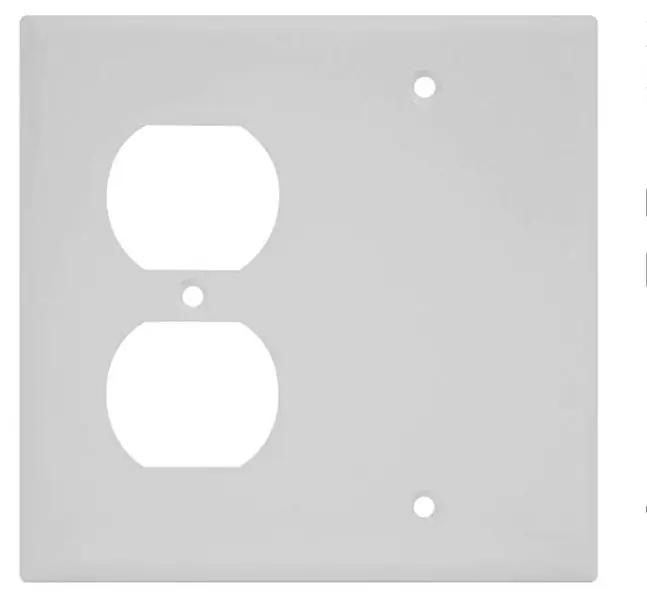
1 -tolline augusaag (puuri jaoks)
5V 2 kanaliga releemoodul
Kahepoolne pistikupesa seinaplaat
Kahepoolne pistikupesa
Pi Zero W
Surface Mount Backbox Dual Gang
Valged valgustatud nupud
6. samm: müügikoha ehitamine

Break Outlet Tabs
Katkestage pistikupesa küljel olev sakk, et iga pistikupesa saaks iseseisvalt sisse/välja lülitada
Samm: paigaldage nupud


Lõigake väljalaskeava esiplaadil 1 -tollise augusae abil 2 auku nuppude jaoks, mis asetatakse väljalaskeavade kõrvale
Testige komponentide suurust
Veenduge, et kõik komponendid mahuvad väljundpinna kinnituskarbi
8. samm: traatrelee
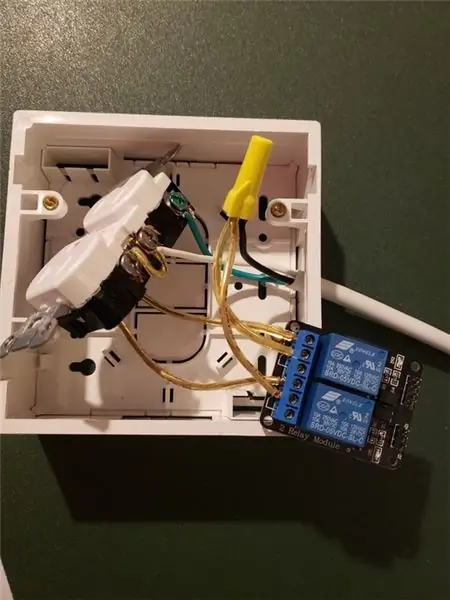

Ühendage relee pistikupessa, pikendusjuhtmest seinale, ühendage maandus (roheline) ja neutraalne (valge) otse pistikupesaga. Kuuma (musta) jaoks ühendage need releega ja seejärel releest iga pistikupesa kuuma pistikuga individuaalselt
9. samm: täiendavad juhtmestiku- ja kokkupanekupildid

Samm: ühendusskeem
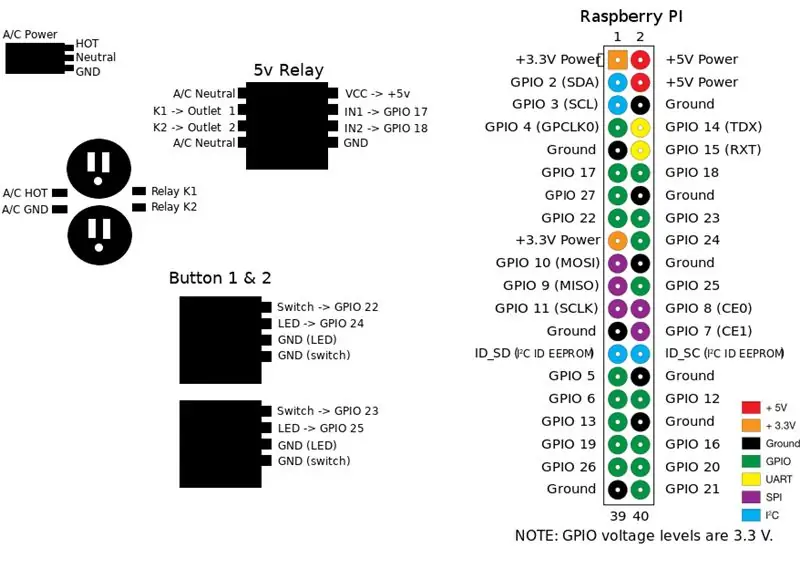
Kasutage skeemi, et ühendada komponendid õigesti RaspberryPI Pythoni koodiga töötamiseks.
Samm 11: katsetage kuivkäiku



Pärast lõplikku kokkupanekut enne aukude kokku keeramist tehke seadme kuivkäivitus, veendumaks, et seal pole lühiseid ega halba juhtmestikku
12. samm: seadistage käivitusskriptid
crontab -e
lisage järgmised read
@reboot python /home/pi/PowerHub/device/outlet/buttons.py @reboot python /home/pi/PowerHub/device/outlet/relay.py
Soovitan:
BOSEBerry Pi Interneti -raadio: 4 sammu (koos piltidega)

BOSEBerry Pi Interneti -raadio: mulle meeldib raadiot kuulata! Ma kasutasin oma majas DAB -raadiot, kuid leidsin, et vastuvõtt oli pisut lünklik ja heli katkes pidevalt, mistõttu otsustasin ehitada oma Interneti -raadio. Mul on maja ümber tugev wifi -signaal ja digitaalne vend
Interneti -servo: 3 sammu

Internet Servo: SISSEJUHATUS Mulle meeldib oma aias linde toita, kuid kahjuks kasutab ka must rott seda ära. Nii et ma mõtlesin välja viisi, kuidas rottidel lindude toitu mitte süüa. Must rott on aktiivne ainult pimedas, nii et peame bi sulgema
Juhtimine Blynk -rakenduse kaudu Nodemcu abil Interneti kaudu: 5 sammu

LED -i juhtimine Blynk -rakenduse kaudu Interneti kaudu Nodemcu abil: Tere kõigile, täna näitame teile, kuidas saate LED -i juhtida Interneti kaudu nutitelefoni abil
DIY INTERNETI JUHTITAV SMART LED MATRIX (ADAFRUIT + ESP8266 + WS2812): 8 sammu (koos piltidega)

DIY INTERNETI KONTROLLITAV SMART LED MATRIX (ADAFRUIT + ESP8266 + WS2812): Siin on minu teine edusamm projektis, mida mul on väga hea meel teile näidata. See puudutab DIY nutikat LED -maatriksit, mis võimaldab teil sellel näidata andmeid, nagu YouTube'i statistika, teie nutika kodu statistika, temperatuuri, niiskuse või lihtsa kellana
Odav arvuti Interneti sirvimiseks: 8 sammu

Odav arvuti Interneti sirvimiseks: panin odava arvuti internetiühenduse töökotta. Inteli Atomi protsessoriga plaadid on tavaliselt odavad ja täidavad meie eesmärki hästi. Ostsin mini ITX -vormingus plaadi intel D525MW, millel on PCI Expressi minikaardipesa ja DDR3 mälu
